
iPad este o tabletă personalăun computer care rulează pe software specializat (iOS de diferite versiuni). Ținând cont de faptul că puteți încărca un număr mare de fișiere în acesta, întrebarea reală este cum să creați un folder pe iPad fără probleme inutile.
Există 2 moduri de a crea foldere pe iPad:prin meniul tabletei și printr-un computer personal. iPad vă permite să creați în mod independent, fără programe terțe, numărul necesar de foldere. Pentru a face acest lucru, selectați fișierul (atingeți-l pe ecran) și țineți-l până în momentul în care începe să „tremure”. Apoi, este tras la o altă pictogramă. În acest caz, tableta va îmbina automat fișierele într-un singur folder. De asemenea, folderul iPad va fi denumit automat. Dacă nu se potrivește, puteți schimba numele folderului făcând clic pe câmpul unde este indicată denumirea acestuia. Se introduce un nume nou folosind tastatura.
După salvarea tuturor modificărilor, puteți completafolder cu diferite fișiere. Este important să rețineți că capacitatea maximă de stocare este de 20 de fișiere. În total, pe un tablet PC nu pot fi mai mult de 200 de dosare. Numărul total de articole care pot fi localizate în foldere este de 4000 buc.

Dacă aveți acces la un computer personal, atunciapare întrebarea, cum să faci foldere pe iPad în câteva clicuri. Pentru a face acest lucru, trebuie să conectați tableta utilizând o unitate USB la computer. Lucrări suplimentare vor fi efectuate în programul iTunes. Accesați meniul „Dispozitive”. Pictograma iPad este selectată acolo. Apoi în fila „Programe” trebuie să selectați ecranul unde va fi creat folderul. Folosind mouse-ul, pictogramele cu fișiere sunt glisate una pe cealaltă. Sistemul va oferi crearea unui folder. Acesta va primi automat un nume dacă există vreo relație între fișiere.
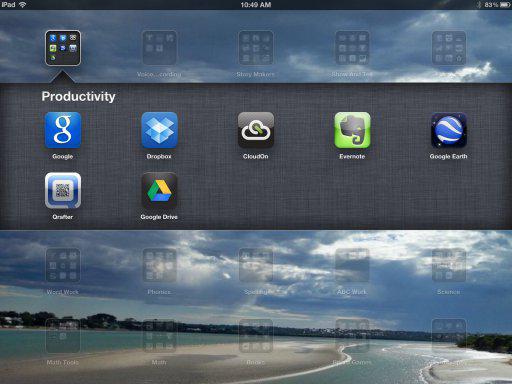
După mutarea pictogramelor în dosar, faceți clic pebutonul „Aplicați modificările”. În acest moment, fișierele vor fi sincronizate între computer și tabletă. Ștergerea unui folder creat în acest mod este, de asemenea, destul de simplă. În mod obișnuit, menținerea pictogramei până când se „agită” și apoi clic pe crucea roșie va eșua. Acest lucru se face intenționat, astfel încât o persoană să nu șteargă accidental folderul creat cu toate fișierele de acolo. Pentru a șterge, trebuie să eliminați toate pictogramele din folder și să le aduceți pe desktop. După mutarea ultimului element, folderul este șters automat.
Nu este un secret faptul că transferul de fișiere de pe un computerprodusele Apple este destul de problematică. Aproape toate acțiunile trebuie efectuate prin intermediul programului iTunes. Cu toate acestea, există o metodă care vă permite să copiați directoare și fișiere direct de pe computer. Deci, răspunzând la întrebarea cum să copiați un folder pe un iPad, ar trebui să țineți cont de faptul că acest lucru va necesita software suplimentar.

Mai întâi trebuie să descărcați și să instalați programulPwnTunes. Dispune de o interfață simplă și nu necesită configurare suplimentară. Pe ecranul tabletei, accesați setările și selectați secțiunea „Stocare date”. Căutați fișierul PwnTunes și instalați-l. Apoi tableta este conectată la computer prin USB pentru a verifica licența. După instalare, toate fișierele și folderele (în principal muzică) pot fi transferate de pe un computer personal pe ecranul tabletei prin simpla conectare la un computer (un sistem similar funcționează pe produsele cu sistemul de operare Andoid). Astfel, întrebarea cum să faci foldere pe iPad nu devine atât de dificilă dacă urmezi o procedură simplă.
Dacă totul este simplu cu fișierele muzicale, atunci cufolderele care conțin imagini sunt și mai ușoare. Răspunzând la întrebarea cum să creați foldere pe iPad, trebuie avut în vedere faptul că toate acțiunile au loc în principal folosind un PC. Ar trebui creat un director pe hard diskul computerului unde vor fi amplasate imaginile care trebuie transferate pe tabletă.

În meniul iPad, accesați secțiunea „Dispozitive” șiselectați un folder cu numele tabletei. Acolo trebuie să bifați „Sincronizați fotografiile de la”. Meniul derulant selectează un folder cu fotografii pe hard disk-ul computerului. După aceea, va începe procesul de sincronizare a fișierelor. Răspunzând la întrebarea despre cum să creați un folder pe iPad, trebuie să vă amintiți că în directorul unde vor fi amplasate fotografiile vor apărea pictograme suplimentare cu fișierele necesare pentru baza de date a tabletei.
Având în vedere că produsele Applediferă în privința conservatorismului (instalarea de programe și fișiere terțe care nu sunt incluse în lista iTunes este practic exclusă), crearea de foldere este în principal de natură de divertisment. Întrebarea despre cum să creați un folder pe iPad este relevantă pentru cei care au un număr mare de fișiere și aplicații, precum și pentru cei care au nevoie urgentă de a le organiza. Este important să ne amintim că există mai multe moduri de a crea foldere: computer, adică folosind o unitate USB și software, folosind aplicații simple și intuitive. În orice caz, folderele create vor economisi în mod semnificativ spațiu pe desktopul iPad.

Astfel, creați, mișcați șiRedenumirea unui dosar de pe tabletă este o briză. În general, întrebarea cum să creați un folder pe iPad este condiționată și este adresată de cei care doresc să efectueze această procedură într-un timp scurt, fără a utiliza software-ul terților. Acest lucru este posibil, de exemplu, în legătură cu fișierele muzicale atunci când se utilizează utilitarul software PwnTunes. Nu numai că vă va ajuta să creați folderul dorit, să transferați muzică și să o ascultați pe iPad, dar poate acționa și ca o unitate flash sau unitate de rețea.


























